
Amazon Fire Tablet zwykle ogranicza Cię do sklepu Amazon Appstore. Ale Tablica Ognia działa Fire OS , który jest oparty na systemie Android. Możesz zainstalować Sklep Google Play i uzyskać dostęp do każdej aplikacji na Androida, w tym Gmaila, Chrome, Map Google, Hangouts i ponad miliona aplikacji w Google Play.
To nawet nie wymaga korzenie Twój Fire Tablet. Po uruchomieniu poniższego skryptu - ten proces powinien zająć mniej niż pół godziny - będziesz mógł korzystać ze Sklepu Play tak samo, jak na każdym innym normalnym urządzeniu z Androidem. Możesz nawet zainstaluj zwykły program uruchamiający Androida i zmień swój Fire w bardziej tradycyjny tablet z Androidem .
Są na to dwie metody: jedna polega na zainstalowaniu kilku plików APK na tablecie, a druga polega na uruchomieniu skryptu z komputera z systemem Windows. Pierwsza jest prostsza, ale ze względu na skomplikowany charakter tych metod uwzględniamy obie tutaj. Jeśli napotkasz problemy z jednym, sprawdź, czy drugi działa lepiej.
Aktualizacja: Kilku czytelników wspomniało, że opcja pierwsza nie działa dla nich, chociaż nadal działa dla nas - i inni czytelnicy od tamtego czasu zgłosili, że działa również dla nich. Jeśli napotkasz problemy, powinieneś być w stanie uruchomić go za pomocą metody ADB w opcji drugiej poniżej, która używa komputera z systemem Windows do zainstalowania Sklepu Play.
Opcja pierwsza: zainstaluj Sklep Play z tabletu Fire
Pierwotnie przetestowaliśmy tę pierwszą metodę na Fire HD 8 z systemem Fire OS 5.3.1.1, ale czytelnicy poinformowali, że działa ona również w wersji 5.3.2, a także na 7-calowym tablecie Fire. Nadal działa również na Fire HD 8 z systemem Fire OS 6.3.0.1, który był najnowszym oprogramowaniem z października 2018 r.
Możesz sprawdzić, jaką masz wersję, przechodząc do Ustawienia> Opcje urządzenia> Aktualizacje systemu i patrząc na numer wersji u góry ekranu, ale na razie wersja nie powinna mieć znaczenia.
Krok pierwszy: Pobierz pliki APK Google Play Store
ZWIĄZANE Z: Jak przenieść aplikacje Sideload do swojego Kindle Fire
Zanim zaczniesz, przejdź do Ustawienia> Bezpieczeństwo i włącz „Aplikacje z nieznanych źródeł”. Umożliwi to zainstalowanie niezbędnych plików APK, które dadzą Ci Sklep Google Play.
Następnie musisz pobrać cztery pliki .APK za pomocą wbudowanej przeglądarki Silk na tablecie. Najłatwiej to zrobić, otwierając ten samouczek w przeglądarce Silk i klikając poniższe linki, które prowadzą do stron pobierania. Pochodzą one z APK Mirror, uznanego i godnego zaufania źródła plików APK na Androida.
Pakiet APK Menedżera konta Google
Pakiet APK Google Services Framework
Pakiet usług Google Play (posługiwać się ta wersja zamiast tego, jeśli masz 2017 Fire HD 8)
Aby pobrać każdy plik APK, kliknij łącze, przewiń w dół i dotknij „Pobierz APK”.
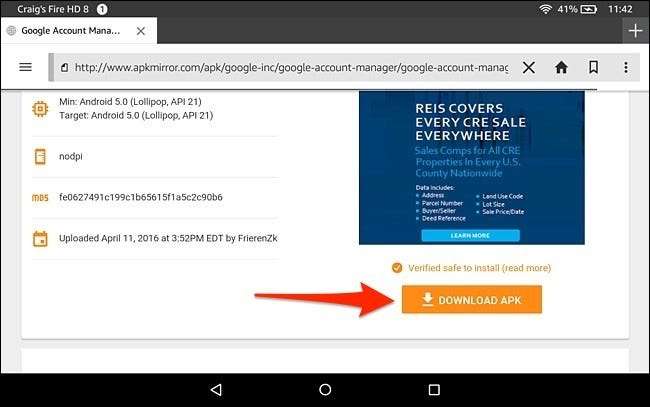
Pobieranie rozpocznie się wkrótce. W takim przypadku pojawi się wyskakujące okienko z informacją, że ten typ pliku może uszkodzić Twoje urządzenie (nie martw się - tak się nie stanie). Stuknij w „OK”, gdy pojawi się wyskakujące okienko.
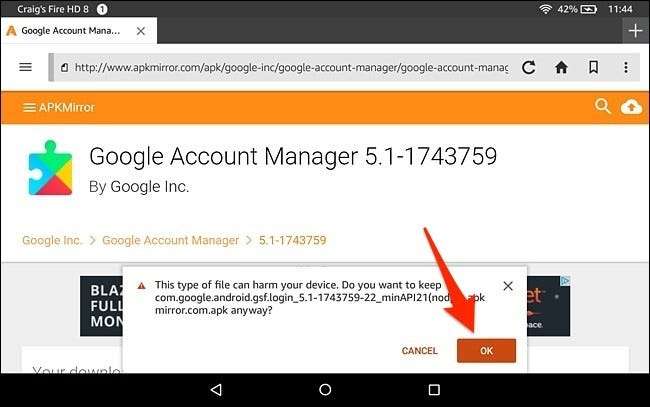
Po każdym pobraniu pliku zrób to samo dla następnego pliku APK, aż zostaną pobrane wszystkie cztery pliki.
Krok drugi: Zainstaluj pliki APK Google Play Store
Zamknij przeglądarkę Silk i otwórz wbudowaną aplikację do zarządzania plikami na swoim stole Fire o nazwie „Dokumenty”.
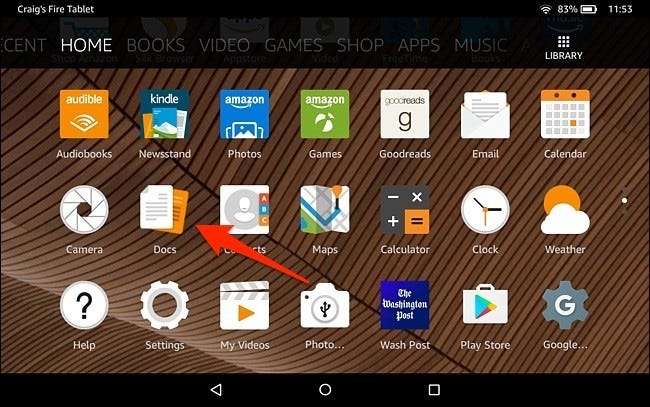
Stuknij w „Pamięć lokalna”.
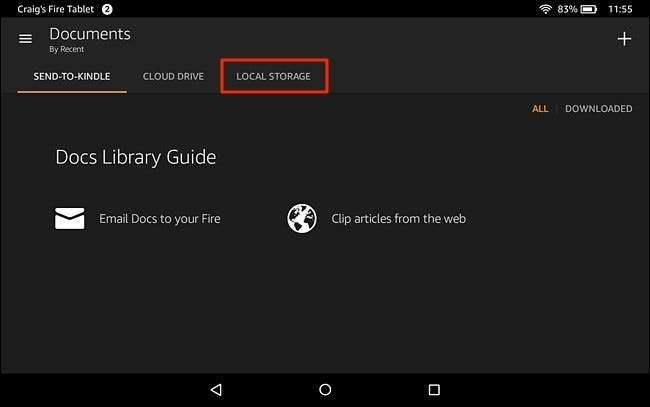
Wybierz folder „Pobrane”.
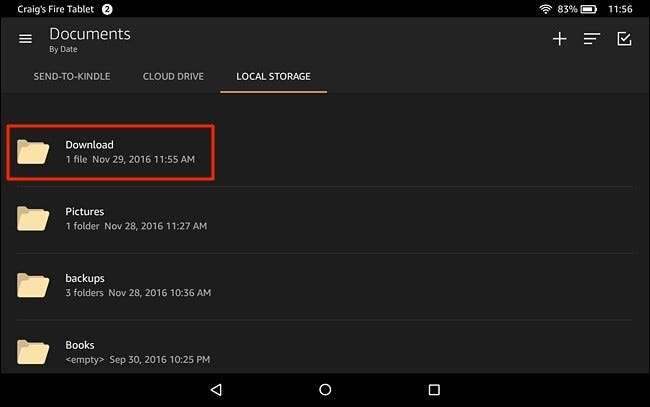
Twoje pliki APK pojawią się w tym folderze. Po prostu dotknij jednego, aby rozpocząć instalację. Pamiętaj, aby zainstalować pliki APK w kolejności, w jakiej zostały pobrane z powyższej listy.
Innymi słowy, zainstaluj Menedżera konta Google ( com.google.android.gsf.login) APK najpierw Google Services Framework ( com.google.android.gsf ) APK, następnie plik APK Usług Google Play (com.google.android.gms), a następnie Sklep Google Play ( com.android.vending ) APK, aby to zakończyć.
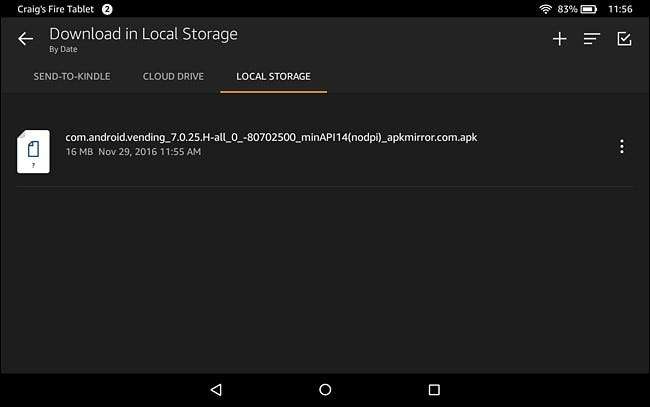
Na następnym ekranie potwierdź instalację, dotykając „Instaluj” u dołu. W lewym górnym rogu pojawi się informacja, który pakiet APK instalujesz, więc ponownie upewnij się, że instalujesz je we właściwej kolejności.
UWAGA: Jeśli przycisk „Instaluj” jest wyszarzony, spróbuj wyłączyć ekran, włączyć go ponownie i odblokować tablet Fire. Przycisk Instaluj powinien zmienić kolor z szarego na pomarańczowy, umożliwiając kontynuację instalacji.
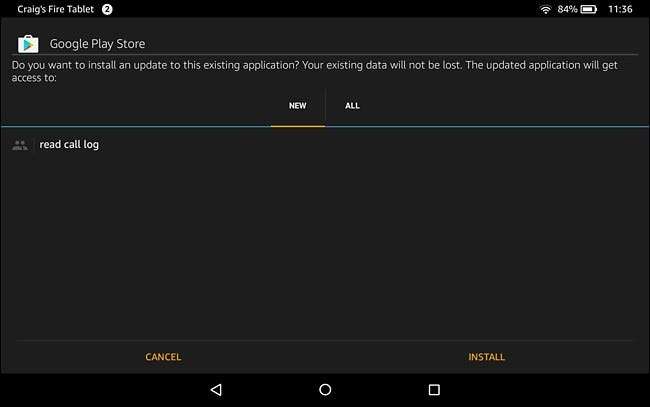
Powtórz ten proces dla każdego pliku APK, aż wszystkie cztery zostaną zainstalowane.
Jeśli masz problemy z instalacją tych plików APK lub po prostu Sklep Play po prostu nie działa, upewnij się, że tablet Fire nie jest ustawiony do instalowania aplikacji na karcie SD. Możesz Sprawdź to z menu Ustawienia> Pamięć> Karta SD.
Krok trzeci: Skorzystaj ze sklepu Google Play
Gdy to zrobisz, aplikacja Sklep Google Play pojawi się na ekranie głównym tabletu Fire. Jeśli go dotkniesz, będziesz mógł zalogować się na swoje konto Google.
Może wydawać się, że nie działa normalnie po zalogowaniu, ale daj mu trochę czasu. Sklep Google Play i usługi Google Play będą automatycznie aktualizować się w tle. Może to zająć nawet dziesięć minut.
W przeciwnym razie zacznij wyszukiwać i pobierać dowolne aplikacje - na przykład Chrome, Gmail lub cokolwiek innego. Niektóre aplikacje mogą wymagać aktualizacji Usług Google Play. Jeśli tak, poinformują Cię o tym i przeniesie Cię na stronę Usług Google Play w Google Play, gdzie możesz zaktualizować Usługi Google Play jednym kliknięciem.
Podziękowania dla Gilly10 na forach XDA-Developers za udostępnienie tej metody. Jeśli potrzebujesz pomocy w rozwiązywaniu problemów, przejdź do Wątek na forum XDA-Developers po więcej informacji.
Opcja druga: zainstaluj Sklep Play z komputera z systemem Windows
Jeśli powyższe instrukcje z jakiegoś powodu nie działają, wypróbuj te nieco bardziej złożone, ale nadal przydatne instrukcje. Przetestowaliśmy ten skrypt na tablecie 7 ″ Fire i działał idealnie.
Krok pierwszy: przygotuj swój Fire Tablet
Będziesz do tego potrzebować komputera i kabla USB. Kabel dołączony do tabletu Fire będzie działał dobrze.
Na tablecie Fire otwórz aplikację Ustawienia i wybierz „Opcje urządzenia” w sekcji Urządzenie.

Znajdź pole „Numer seryjny” na tej stronie i kilkakrotnie je dotknij. Dotknij go siedem lub więcej razy, a poniżej pojawi się opcja „Opcje programisty”. Kliknij „Opcje programisty”.
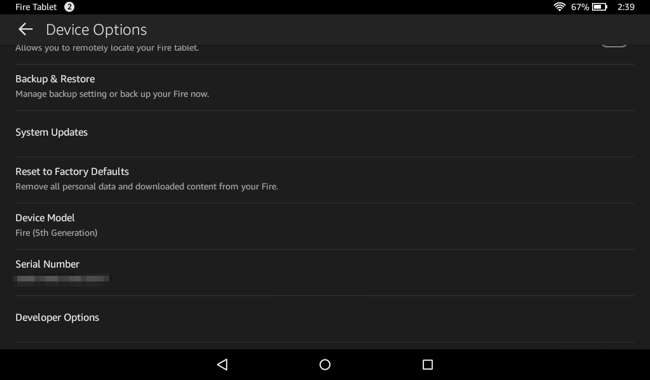
Znajdź opcję „Włącz ADB” na tej stronie i dotknij ją, aby ją aktywować. Ta funkcja jest zwykle przeznaczona tylko dla programistów, więc aby kontynuować, musisz zgodzić się na ostrzeżenie.
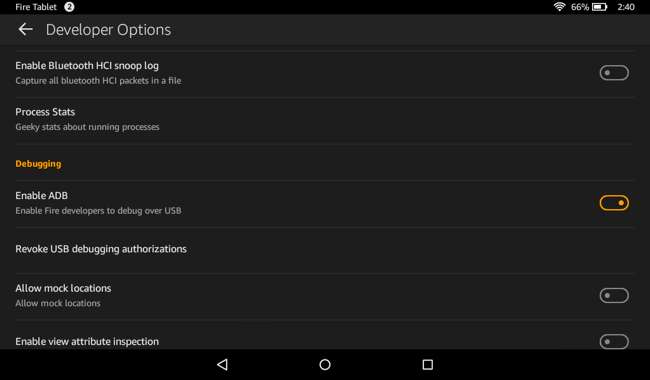
Po włączeniu dostępu ADB podłącz swój Fire Tablet do komputera za pomocą dołączonego kabla USB. Windows powinien to poprawnie wykryć i pobrać niezbędne sterowniki. Przejdź do następnego kroku - jeśli masz jakiekolwiek problemy, możesz spróbować ręcznie zainstalować sterowniki USB Google, zgodnie z opisem w krok trzeci tego przewodnika . Ale na moim komputerze wszystko działało automatycznie.
UWAGA: Skrypt, który zalecamy poniżej, mówi, aby zainstalować sterowniki w inny sposób, ale nie podoba nam się jego metoda. Zachęca do zainstalowania niepodpisanych sterowników dołączonych do pakietu. To nie tylko zagrożenie bezpieczeństwa - w rzeczywistości jest to niemożliwe w nowoczesnych 64-bitowych wersjach systemu Windows 8.1 i Windows 10 bez ponownego uruchamiania i wyłączenie weryfikacji podpisu kierowcy . Ponownie, wszystko powinno odbywać się automatycznie, więc możesz uznać instrukcje skryptu za nieaktualne.
Krok drugi: Pobierz i uruchom skrypt
Powinno być możliwe pobranie kilku aplikacji w formie APK i zainstalowanie ich. Jeśli jednak to zrobisz, nadal będziesz musiał użyć polecenia adb, aby ustawić uprawnienia dla co najmniej jednej z aplikacji. Dlatego zamiast robić to na dłuższą metę, będziemy używać skryptu, który zainstaluje aplikacje i ustawi uprawnienia.
Na Twoim komputerze odwiedź witrynę Root Junky i pobierz plik „Amazon-Fire-5th-Gen-Install-Play-Store.zip”. Wyodrębnij lub rozpakuj zawartość pliku .zip do folderu na komputerze. Kliknij dwukrotnie plik „1-Install-Play-Store.bat”, aby rozpocząć.
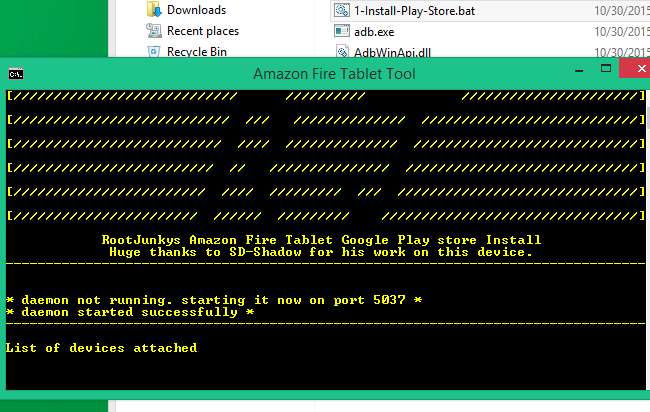
Odblokuj tablet Fire i zaakceptuj żądanie „Zezwalaj na debugowanie USB”. Jeśli nie widzisz tej opcji, zamknij okno wiersza polecenia i ponownie uruchom powyższy plik .bat.
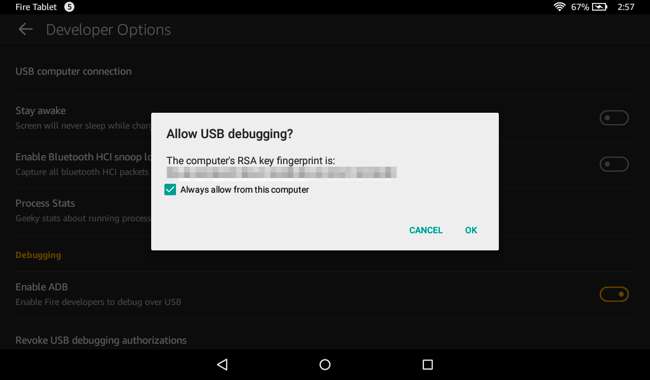
Gdy dojdziesz do pierwszego ekranu, wpisz „2” i naciśnij Enter, aby narzędzie zainstalowało Sklep Google Play.
Będziesz oczywiście potrzebował odpowiednich sterowników. Ale jeśli zobaczysz komunikat „Zezwalaj na debugowanie USB” na tablecie Fire i wyraziłeś na to zgodę, będziesz wiedział, że sterowniki są już sprawne.
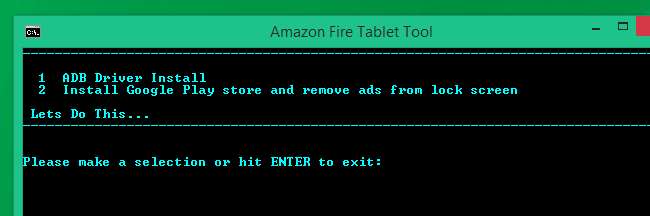
Skrypt zainstaluje wymagane pakiety na podłączonym tablecie Fire, w tym Usługi Google Play i aplikację Sklep Google Play.
Uruchom ponownie tablet Fire, gdy zostaniesz o to poproszony. Po prostu naciśnij i przytrzymaj przycisk zasilania, kliknij „OK”, gdy pojawi się pytanie, czy chcesz go wyłączyć, a następnie włącz ponownie.
Możesz teraz odłączyć Fire Tablet od komputera. Możesz również chcieć wyłączyć opcję „Włącz ADB”, którą włączyłeś wcześniej.
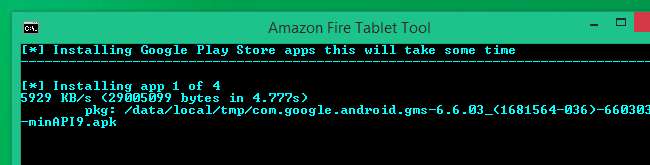
Krok trzeci: Skorzystaj ze sklepu Google Play
Po ponownym uruchomieniu na ekranie głównym znajdziesz skróty do Sklepu Play i Ustawień Google. Wybierz „Sklep Play”, a będziesz mógł zalogować się na istniejące konto Google lub utworzyć nowe konto Google.
Może wydawać się, że nie działa normalnie po zalogowaniu, ale daj mu trochę czasu. Sklep Google Play i usługi Google Play będą automatycznie aktualizować się w tle. Może to zająć nawet dziesięć minut.
Możesz teraz przeszukiwać sklep i instalować aplikacje Google, takie jak Gmail i Chrome, które nie są dostępne w Amazon App Store. Każda aplikacja na Androida ze sklepu Google Play powinna działać - przynajmniej w teorii.
Niektóre aplikacje mogą wymagać aktualizacji Usług Google Play. Jeśli tak, poinformują Cię o tym i przeniesie Cię na stronę Usług Google Play w Google Play, gdzie możesz zaktualizować Usługi Google Play jednym dotknięciem przycisku.
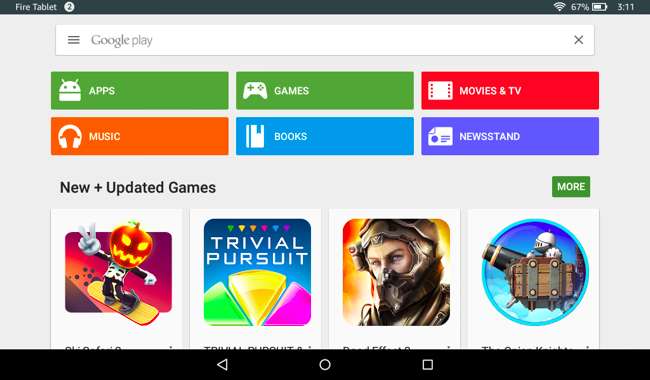
Podziękowania dla sd_shadow na forach XDA-Developers za napisanie niektórych z tej metody i Root Junky za skrypt. Jeśli potrzebujesz pomocy w rozwiązywaniu problemów lub chcesz to zrobić ręcznie bez skryptu, przejdź do wątku na forum XDA-Developers po więcej informacji.







